Τι είναι οι πίνακες ελέγχου και οι αναφορές στο Excel;

Στο Excel, είναι κρίσιμο να κατανοήσουμε τη διαφορά μεταξύ αναφορών και πινάκων εργαλείων για την αποτελεσματική ανάλυση και οπτικοποίηση δεδομένων.
Η εφαρμογή Web του Word περιέχει λειτουργίες πέρα από την απλή προσθήκη και τροποποίηση περιεχομένου που βασίζεται σε κείμενο. Συγκεκριμένα, μπορείτε να εργαστείτε με στυλ προκειμένου να τυποποιήσετε την εμφάνιση και την αίσθηση του εγγράφου και των πινάκων σας για να δημιουργήσετε σειρές και στήλες.
Τα στυλ σάς επιτρέπουν να μορφοποιήσετε ένα έγγραφο επιλέγοντας ένα προκαθορισμένο στυλ αντί να κάνετε μια μη αυτόματη διαδικασία. Για παράδειγμα, μπορεί να θέλετε οι επικεφαλίδες σας να έχουν μεγαλύτερη γραμματοσειρά και διαφορετικό χρώμα.
Μπορείτε, φυσικά, να πληκτρολογήσετε το κείμενο και στη συνέχεια να επισημάνετε το κείμενο και να το κάνετε μεγαλύτερο, καθώς και να αλλάξετε το χρώμα, αλλά η χρήση αυτής της μεθόδου είναι πολύ δουλειά για κάθε επικεφαλίδα. Ένα στυλ σάς επιτρέπει να κάνετε απλώς κλικ στο στυλ Επικεφαλίδας για να κάνετε την αλλαγή.
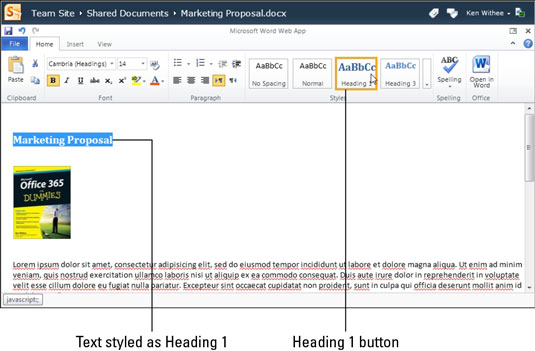
Ένας πίνακας παρέχει έναν μηχανισμό για την οργάνωση του περιεχομένου στο έγγραφό σας. Ένας πίνακας χωρίζεται σε κάθετες στήλες και οριζόντιες σειρές. Μπορείτε να εισαγάγετε έναν πίνακα με την εφαρμογή Web του Word ακολουθώντας αυτά τα βήματα:
Κάντε κλικ στην καρτέλα Εισαγωγή.
Η καρτέλα Εισαγωγή εμφανίζει την Κορδέλα που σας επιτρέπει να εισάγετε στοιχεία στο έγγραφό σας.
Επιλέξτε το κουμπί Πίνακας.
Όταν επιλέγετε το κουμπί Πίνακας, εμφανίζεται ένα πλέγμα που σας επιτρέπει να επιλέξετε οπτικά τον αριθμό των γραμμών και στηλών που θέλετε να συμπεριλάβετε στον πίνακά σας.
Επισημάνετε τον αριθμό των γραμμών και στηλών που θέλετε για τον πίνακα και, στη συνέχεια, κάντε κλικ στο αριστερό κουμπί του ποντικιού.
Ο πίνακας εισάγεται αυτόματα στο έγγραφο.
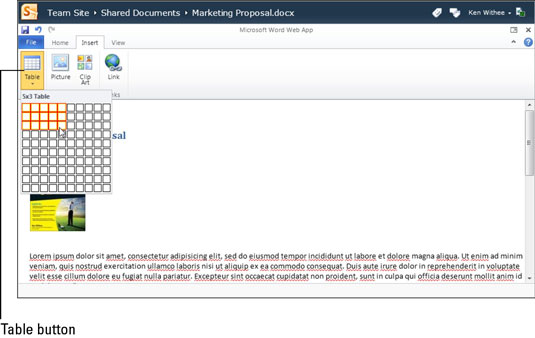
Μετά τη δημιουργία του πίνακα, μπορείτε να προσθέσετε περιεχόμενο στα κελιά κάθε στήλης. Ο πίνακας παρέχει μεγάλη ευελιξία στην εμφάνιση και την αίσθηση και τη διάταξη του περιεχομένου στο έγγραφο του Word.
Στο Excel, είναι κρίσιμο να κατανοήσουμε τη διαφορά μεταξύ αναφορών και πινάκων εργαλείων για την αποτελεσματική ανάλυση και οπτικοποίηση δεδομένων.
Ανακαλύψτε πότε να χρησιμοποιήσετε το OneDrive για επιχειρήσεις και πώς μπορείτε να επωφεληθείτε από τον αποθηκευτικό χώρο των 1 TB.
Ο υπολογισμός του αριθμού ημερών μεταξύ δύο ημερομηνιών είναι κρίσιμος στον επιχειρηματικό κόσμο. Μάθετε πώς να χρησιμοποιείτε τις συναρτήσεις DATEDIF και NETWORKDAYS στο Excel για ακριβείς υπολογισμούς.
Ανακαλύψτε πώς να ανανεώσετε γρήγορα τα δεδομένα του συγκεντρωτικού πίνακα στο Excel με τέσσερις αποτελεσματικές μεθόδους.
Μάθετε πώς μπορείτε να χρησιμοποιήσετε μια μακροεντολή Excel για να αποκρύψετε όλα τα ανενεργά φύλλα εργασίας, βελτιώνοντας την οργάνωση του βιβλίου εργασίας σας.
Ανακαλύψτε τις Ιδιότητες πεδίου MS Access για να μειώσετε τα λάθη κατά την εισαγωγή δεδομένων και να διασφαλίσετε την ακριβή καταχώρηση πληροφοριών.
Ανακαλύψτε πώς να χρησιμοποιήσετε το εργαλείο αυτόματης σύνοψης στο Word 2003 για να συνοψίσετε εγγραφές γρήγορα και αποτελεσματικά.
Η συνάρτηση PROB στο Excel επιτρέπει στους χρήστες να υπολογίζουν πιθανότητες με βάση δεδομένα και πιθανότητες σχέσης, ιδανική για στατιστική ανάλυση.
Ανακαλύψτε τι σημαίνουν τα μηνύματα σφάλματος του Solver στο Excel και πώς να τα επιλύσετε, βελτιστοποιώντας τις εργασίες σας αποτελεσματικά.
Η συνάρτηση FREQUENCY στο Excel μετράει τις τιμές σε έναν πίνακα που εμπίπτουν σε ένα εύρος ή bin. Μάθετε πώς να την χρησιμοποιείτε για την κατανομή συχνότητας.





